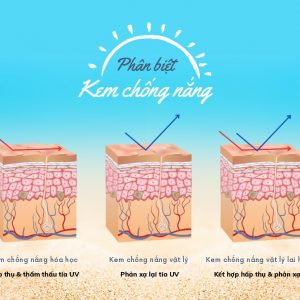Hướng dẫn chi tiết cách sử dụng máy in an toàn hiệu quả nhất – Pretty Woman đã tổng hợp thông tin từ nhiều nguồn, giúp bạn có góc nhìn đa chiều hơn. Nào chúng ta bắt đầu thôi
- Kinh nghiệm tốt
- › Điện thoại – Máy tính
- › Tư vấn mua máy in PC
- › Hướng dẫn sử dụng PC – Máy in
Hướng dẫn cài đặt và sử dụng máy in cực dễ hiểu chỉ trong 1 nốt nhạc
Edited by Hồi Trần Quang Cập nhật 4 tháng trước 14,670
Máy in là một công cụ cần thiết nhưng nhiều người lần đầu tiếp xúc sẽ gặp nhiều khó khăn, bỡ ngỡ. Cùng Điện máy XANH tìm hiểu cách cài đặt và sử dụng máy in cực dễ hiểu chỉ trong 1 nốt nhạc nhé!
‹›
Xem nhanh
1. Đọc kỹ sách hướng dẫn sử dụng
2. Kết nối máy in
Bước 1: Cài đặt máy in và máy chủ
Bước 2: Thiết lập quyền chia sẻ của máy in
Bước 3: Kết nối máy tính với máy in
3. Cách in tài liệu
Phạm vi trang
Bản sao
Thuộc tính máy in
In một mặt
đối chiếu
A4/Thư
lợi nhuận
Trang trên mỗi tờ
4. Những lưu ý khi sử dụng máy in
Vị trí đặt
Hộp mực
Vệ sinh máy thường xuyên
Không tắt máy đột ngột
Không sử dụng máy liên tục trong thời gian dài
Không tự ý sửa chữa máy in
Xem thêm
1Đọc kỹ sách hướng dẫn sử dụng
Bất kỳ thiết bị nào cũng vậy, người dùng được khuyến cáo đọc kỹ sách hướng dẫn sử dụng trước khi dùng. Điều này sẽ giúp bạn nắm bắt được những đặc điểm của chiếc máy in vừa mua (không để ánh sáng chiếu trực tiếp, không để nơi ẩm mốc), điều đó sẽ giúp kéo dài tuổi thọ cho sản phẩm.
Ngoài ra, sách hướng dẫn sử dụng còn cung cấp đầy đủ các thông tin cần biết trước khi sử dụng máy in như: cách kết nối với máy tính, cách kết nối nguồn an toàn, cách nạp mực, cách thêm giấy,…
Nên đọc kỹ hướng dẫn sử dụng khi chọn mua máy in
2Kết nối máy in
Bước 1: Cài đặt máy in và máy chủ
Trường hợp 1: Khi đã tích hợp sẵn Driver
Bạn hãy cắm dây nguồn của máy in với máy tính hay laptop, ở mỗi máy in sẽ được tích hợp một Driver riêng kèm theo.
Khi máy được cài đặt Driver hãy cắm dây nguồn của máy in với máy tính
Trường hợp 2: Khi không tích hợp Driver
Khi máy tính của bạn chưa được hỗ trợ Driver thì bạn hãy thực hiện cài đặt Driver trên thiết bị mà bạn đang muốn kết nối với máy in. Việc cài đặt Driver cũng khá đơn giản vì hầu hết nhà sản xuất đã tích hợp trình điều khiển ngay bên trong máy in.
Đầu tiên, bạn hãy truy cập vào mục My Computer trên máy tính. Sau đó, tiến hành chọn biểu tượng máy in và chọn vào file để thực hiện cài đặt Driver.
Khi máy tính của bạn chưa được hỗ trợ Driver thì bạn hãy thực hiện cài đặt Driver trên thiết bị
Bước 2: Thiết lập quyền chia sẻ của máy in
Đầu tiên, bạn hãy chọn vào Start > Chọn Control Panel > Chọn Printers and Device hoặc Printers and Faxes.
Sau đó, bạn hãy chọn thiết bị máy in và bấm chuột phải chọn Sharing > Tích vào ô Share this Printer > Chọn Apply > Nhấn OK. Như vậy là bạn đã thiết lập quyền chia sẻ máy in thành công.
Thực hiện thiết lập quyền chia sẻ của máy in
Bước 3: Kết nối máy tính với máy in
Hầu hết, các dòng máy tính có cùng hệ thống thì có thể sử dụng chung một chiếc máy in. Vì vậy, bạn có thể kết nối một máy in với rất nhiều máy tính khác nhau, để kết nối máy tính với máy in bạn hãy thực hiện như sau:
Chọn vào mục Kết nối mạng nội bộ > Chọn Control Panel > Chọn Printers and Devices > Chọn And a Network để máy in có thể chia sẻ và tiến hành in tài liệu.
Kết nối máy tính với máy in
Sau khi thực hiện xong tất cả các thao tác ở phần Cài đặt, bạn chỉ cần thực hiện thao tác in ấn thông thường là xong.
3Cách in tài liệu
Khi muốn in tài liệu, bạn có thể nhấn tổ hợp phím “Ctrl + P” hoặc nhấn vào Print biểu tượng in, phần lớn các phần mềm, chương trình soạn thảo hiện nay để hỗ trợ phím tắt này.
Sau khi kích hoạt tính năng in, tùy vào chương trình bạn sử dụng sẽ có giao diện và một số tùy chọn khác nhau. Cùng tìm hiểu một số tính năng in tài liệu trên văn bản như sau:
Phạm vi trang
- Nếu bạn chọn vào All và nhấn nút in thì toàn bộ tài liệu trên file của bạn sẽ được in.
- Để in từng trang theo yêu cầu bạn có thể nhấn vào Pages, sau đó nhập vào trang in. Ví dụ, để in các trang từ 3 đến 10 bạn chọn vào Pages, sau đó nhập 3 – 10. Hoặc để in các trang bất kỳ bạn có thể nhập vào: 1,3,5,8,9… (ngăn cách giữa các con số là dấu phẩy).
Thực hiện chọn điều chỉnh trang Page range
Bản sao
Đây là tính năng thể hiện số lượng bản in, ví dụ bạn muốn in tài liệu đó thành 2 bản (2 tập giống nhau) thì có thể điền vào số 2. Còn nếu để mặc định thì máy sẽ tự động in 1 bản duy nhất (in tất cả các trang trong bản đó 1 lần duy nhất).
Copies là tính năng thể hiện số lượng bản in
Thuộc tính máy in
Nút điều chỉnh Printer properties là tính năng dùng để nâng cao khả năng in ấn. Để có thể nâng cao chất lượng của bản in, bạn có thể sử dụng Tab Quality ở chế độ Draft.
Thực hiện thao tác điều chỉnh Printer properties
In một mặt
Print One Sided chính là lệnh để người dùng lựa chọn in 1 mặt hoặc in 2 mặt. Đặc biệt, lệnh này giúp cho người dùng có thể kiểm tra được máy in có khả năng in 2 mặt giấy hay không.
Print One Sided chính là lệnh để người dùng lựa chọn in 1 mặt hoặc in 2 mặt
đối chiếu
Collated dùng để đóng tập văn bản với số lượng lớn khi sử dụng để in với tài liệu lớn.
Collated dùng để đóng tập văn bản với số lượng lớn
A4/Thư
Lệnh A4/Letter giúp cho người dùng có thể điều chỉnh và chọn kích thước phù hợp với giấy để có thể in ra văn bản tốt nhất.
Lệnh A4/Letter giúp cho người dùng có thể điều chỉnh và chọn kích thước
lợi nhuận
Margins là lệnh dùng để căn chỉnh và lựa chọn lề sao cho phù hợp với khung giấy để tạo ra bản in đẹp nhất cho bạn.
Margins là lệnh dùng để căn chỉnh và lựa chọn lề
Trang trên mỗi tờ
Page Per Sheet là tính năng lựa chọn dùng để in gộp các trang giấy của văn bản chỉ nằm trong một trang giấy duy nhất.
Page Per Sheet là tính năng lựa chọn dùng để in gộp các trang giấy
4Những lưu ý khi sử dụng máy in
Vị trí đặt
Bạn nên đặt máy in ở những vị trí bằng phẳng, các loại dây nối các thiết bị với nhau phải được đặt gọn gàng. Đặc biệt, bạn nên đặt máy in ở những vị trí thông thoáng, không để ở những nơi ẩm ướt và nên tránh xa tầm tay của trẻ nhỏ.
Bạn nên đặt máy in ở những vị trí bằng phẳng, sử dụng các loại dây nối các thiết bị với nhau
Hộp mực
Hộp mực của máy in, bạn không nên để ở ngoài không khí quá lâu vì nếu bạn để ngoài có thể bị khô mực. Đối với dòng mực của máy in laser thì bạn không nên để ở ngoài ánh sáng mà nên để hộp mực ở túi nhựa cột lại.
Nếu bạn không sử dụng hộp mực trong thời gian dài thì bạn nên tháo ra và bảo quản hộp mực kín hơn.
Bạn nên bảo quản mực máy in đúng cách để đảm bảo sử dụng lâu dài hơn
Vệ sinh máy thường xuyên
Bạn nên thường xuyên vệ sinh máy in khi đang sử dụng với tần suất khoảng 3 tháng/1 lần. Đặc biệt, cho dù bạn không sử dụng máy in nhiều thì vẫn nên thường xuyên vệ sinh máy.
Bạn nên vệ sinh sạch bụi bẩn được tích tụ trong hộp mực. Để đảm bảo được vệ sinh máy an toàn bạn nên đọc kỹ hướng dẫn sử dụng ngay trong máy in khi mua về.
Bạn nên vệ sinh máy thường xuyên để đảm bảo độ bền cho máy in
Không tắt máy đột ngột
Khi sử dụng máy in màu, bạn không nên tắt máy in đột ngột ngay khi sử dụng máy in vừa xong. Bạn cần phải chờ cho máy in có đủ thời gian thực hiện thao tác để tránh trường hợp mực bị khô.
Người dùng không nên tắt máy đột ngột
Không sử dụng máy liên tục trong thời gian dài
Ngoài những lưu ý trên bạn nên lưu ý không nên sử dụng máy liên tục trong khoảng một thời gian dài. Vì khi máy in hoạt động liên tục sẽ không thể hoạt động trơn tru như ban đầu. Nếu bạn sử dụng quá lâu trong thời gian dài có thể dẫn đến tình trạng tuổi thọ của máy in bị giảm.
Không sử dụng máy liên tục trong thời gian dài
Không tự ý sửa chữa máy in
Trong trường hợp máy in của bạn bị hỏng, không nên tự ý sửa chữa máy in mà chưa biết rõ nguyên nhân máy bị hỏng. Bạn nên để nhân viên kỹ thuật xem xét hoặc đưa đến những trung tâm, bảo hành sửa chữa an toàn.
Bạn tuyệt đối không được tự ý sửa chữa máy in khi không có sự hiểu biết về máy in. Khi thực hiện sửa chữa có thể làm cho máy in bị hư hỏng nhiều hơn.
Không tự ý sửa chữa máy in khi máy in hỏng hóc Mời bạn tham khảo một số dòng máy in bán chạy nhất tại Điện máy XANH:
Máy in phun màu HP Ink Tank 115 (2LB19A)
2.750.000₫ 3.190.000₫ -13%
Máy in Laser Trắng Đen HP 107w WiFi (4ZB78A)
3.190.000₫ 3.390.000₫ -5%
Máy in Laser Trắng đen đa năng HP LaserJet 135a (4ZB82A)
3.790.000₫ 3.990.000₫ -5%
Máy in Laser trắng đen HP LaserJet MFP M236dw (9YF95A)
6.190.000₫ 6.390.000₫
Máy in Laser trắng đen HP LaserJet MFP M236sdw (9YG09A)
7.390.000₫ 7.590.000₫
Máy In Laser Trắng Đen Brother DCP-L2520D 4.600.000₫
Máy In Phun Màu Canon PIXMA G1010 2.890.000₫
Máy in phun màu đa năng In-Scan-Copy Brother DCP-T220 3.790.000₫
Máy In Phun Trắng Đen Canon PIXMA GM2070 Wifi 4.190.000₫
Máy In laser Trắng Đen Brother HL L2321D 3.090.000₫
Máy in đa năng Brother DCP-B7535DW Wifi 5.790.000₫
Máy In Phun Màu Đa Năng Brother DCP-T520W 5.090.000₫
Máy In Laser Trắng Đen Canon LBP2900 4.390.000₫
‹›
Xem thêm sản phẩm Máy in
Xem thêm:
- Cách khắc phục máy tính không nhận máy in qua cổng USB chi tiết nhất
- Hướng dẫn cách khắc phục lỗi máy in phun Canon – G Series
- Hướng dẫn cài đặt driver máy in Canon
Vậy là Điện máy XANH đã chia sẻ tới bạn cách cài đặt và sử dụng máy in cực kỳ dễ hiểu chỉ trong 1 nốt nhạc. Nếu có bất kỳ thắc mắc gì, đừng ngại để lại bình luận bên dưới để được giải đáp nhanh chóng nhé!
Siêu thị Điện máy XANH
Bạn có làm được hướng dẫn này không?


Cám ơn bạn đã phản hồi

Xin lỗi bài viết chưa đáp ứng nhu cầu của bạn. Vấn đề bạn gặp phải là gì?
Đang làm gặp lỗi, không có trong hướng dẫn Đã làm nhưng không thành công Bài viết không đúng nhu cầu Bài viết đã cũ, thiếu thông tin
GỬI 
bài viết liên quan
-
Kiểm tra số trang đã in và số trang còn lại trong hộp mực
-
So erstellen Sie eine virtuelle Windows 10-Maschine im Detail, einfach und leicht zu bewerkstelligen
-
So wählen Sie den Standarddrucker für Windows 10/Win 7- und Win XP-Computer aus
-
Die Vorteile von Originaltinte. Gründe für die Verwendung von Originaltinte
Từ khóa: hướng dẫn sử dụng máy in , làm thế nào để sử dụng máy in , cách sử dụng máy in , sử dụng máy in , máy in
- Hỏi đáp ›
Die richtige Bedienung des Druckers ist für Einsteiger sehr einfach zu verstehen
Tuan Thanh 8. Oktober 2021
Einige Druckerprodukte werden in Mobile World gehandelt:
Máy in Laser Trắng Đen HP 107w WiFi (4ZB78A)
3.190.000₫ 3.390.000₫ -5%
Máy In Laser Trắng Đen Canon LBP2900 4.390.000₫
Máy in đa năng Brother DCP-B7535DW Wifi 5.790.000₫
Máy In Laser Trắng Đen Brother DCP-L2520D 4.600.000₫
Máy In Phun Màu Canon PIXMA G1010 2.890.000₫
Máy In laser Trắng Đen Brother HL L2321D 3.090.000₫
Máy In Phun Trắng Đen Canon PIXMA GM2070 Wifi 4.190.000₫
Máy in phun màu HP Ink Tank 115 (2LB19A)
2.750.000₫ 3.190.000₫ -13%
Máy in Laser Trắng đen đa năng HP LaserJet 135a (4ZB82A)
3.790.000₫ 3.990.000₫ -5%
ss
Xem thêm sản phẩm Máy in Bạn chỉ có máy in nhưng không biết cách kết nối với máy tính và sử dụng? Đừng lo, bài viết dưới đây sẽ hướng dẫn bạn cách sử dụng máy in đúng cách cho người mới bắt đầu
Từ ngày 1/10/2022 – 31/10/2022, nhất định không thể bỏ lỡ chương trình khuyến mãi cực kì hấp dẫn: “Phone mới giá mới – Ưu đãi ngập trời” dành cho các ngành hàng: Điện thoại, laptop, máy tính bảng, đồng hồ thời trang, đồng hồ thông minh. Click vào banner để biết thêm thông tin chi tiết!
1. So verwenden Sie den Drucker richtig
– Bước 1: Kiểm tra giấy và mực in.
Bạn nên kiểm tra lại xem giấy in và mực in của máy có còn sử dụng được hoặc là có vấn để gì không để kịp thời khắc phục trước khi xảy ra những sự cố không mong muốn.
Kiểm tra giấy và mực in
– Bước 2: Cài đặt máy in với máy chủ.
Sử dụng dây nguồn để kết nối máy in với máy chủ.
Nếu thiết bị của bạn chưa cài driver cho máy in thì hãy tham khảo bài: Hướng dẫn cài đặt driver máy in Canon
Sử dụng dây nguồn để kết nối máy in với máy chủ
– Bước 3: Thiết lập quyền chia sẻ máy in với các máy còn lại.
Đầu tiên bạn vào Start Menu > Chọn Settings.
Vào Start Menu và chọn Settings
Tiếp theo bạn nhấn vào Devices.
Tiếp theo bạn nhấn vào Devices
Chọn tab Printers & scanner > Nhấn vào máy in đang sử dụng, chọn Open queue.
Chọn tab Printers & scanner và chọn Open queue ở máy in đang sử dụng
Click chuột phải vào cửa sổ vừa hiện ra > Chọn Sharing.
Click chuột phải vào cửa sổ vừa hiện ra và chọn Sharing
Cuối cùng bạn tích chọn Share this Printer > Chọn Apply > Bấm OK là xong.
Tích chọn Share this Printer và chọn Apply bấm OK là xong
– Bước 4: Kết nối hệ thống máy tính với máy in.
Đầu tiên bạn vào Control Pannel.
Đầu tiên bạn vào Control Pannel
Chọn Devices and Printers.
Chọn Devices and Printers
Nhấn vào Add a printer.
Nhấn vào Add a printer
Chọn máy in cần kết nối > Nhấn Next và hoàn thành các bước theo chỉ dẫn để hoàn tất.
Chọn máy in cần kết nối và nhấn Next
– Bước 5: Tiến hành in tài liệu.
XEM NGAY các chương trình khuyến mãi hấp dẫn, các mã giảm giá, mã khuyến mãi HOT tại Thế Giới Di Động:
- Tổng hợp khuyến mãi hấp dẫn dành cho tất cả ngành hàng
- Tổng hợp tất cả mã giảm giá, mã khuyến mãi tại TGDĐ
2. Cách in trên máy tính đơn giản
– Bước 1: Mở file tài liệu muốn in.
– Bước 2: Nhấn vào File.
Nhấn vào File
– Bước 3: Chọn Print hoặc bạn cũng có thể sử dụng tổ hợp phím Ctrl + P để mở nhanh.
Chọn Print
– Bước 4: Chọn các tùy chọn cơ bản.
Lưu ý: Đây là một số tùy chọn cơ bản khi in ở Word, Excel. Tuy nhiên, các tính năng này cũng tương tự cho Google Sheet và Google Docs, chỉ khác về cách sắp xếp.
– Printer: Chọn máy in.
– Copies: Số lượng bản cần in.
– Setting: Chọn tùy chọn theo sở thích in.
+ Print all pages: Mục này bao gồm in tất cả các trang của văn bản (Print All Pages) hoặc chỉ in vài trang tùy chọn (Print Curent Page).
+ Print one sided: In một mặt hoặc in 2 mặt (Print on Both Sides) tùy thuộc vào các loại máy.
+ Collated: In theo tập.
+ Portrait Orientation: Lựa chọn bản in ngang hay in dọc.
+ Letter: Loại kích thước phù hợp cho giấy in.
+ Normal Margins: Lựa chọn căn lề mặc định cho bản in.
+ Page per sheet: Số trang in trên một mặt giấy.
– Page setup:
+ Margins: Chọn kiểu căn lề cho bản in.
+ Paper: Kích thước của giấy in.
+ Header/Footer (chỉ có ở Excel): Tạo tiêu đề đầu trang và cuối trang.
+ Layout: Căn chỉnh trang in.
Chọn các tùy chọn cơ bản
3. Lưu ý quan trọng giúp tăng tuổi thọ máy in
Vị trí máy in
Nên đặt máy ở những nơi thoáng mát và bằng phẳng để tránh để những nơi ẩm thấp khiến máy nhanh bị hư hỏng, bố trí đường dây điện và dây cáp máy in gọn gàng và hợp lý.
Vị trí máy in nên đặt ở nơi thoáng mát để tăng tuổi thọ
Bảo quản hộp mực
– Không nên để hộp mực ở ngoài không khí quá lâu, điều này sẽ khiến cho mực nhanh bị khô.
– Mực laser nên bảo quản ở trong hộp nhựa đen và kín, tránh cho mực tiếp xúc với ánh nắng mặt trời.
– Nên bảo quản mực in trong hộp kín nếu không có nhu cầu sử dụng máy in trong một thời gian dài.
Bảo quản hộp mực đúng cách giúp mực in được tốt hơn
Làm vệ sinh máy
Nên vệ sinh 3 tháng một lần để máy in có thể hoạt động được tốt hơn, cách vệ sinh bạn nên tham khảo ở trong sách hướng dẫn sử dụng đi kèm với máy in để đảm bảo an toàn.
Làm vệ sinh máy giúp máy hoạt động được tốt hơn
Không tắt máy đột ngột
Bạn nên chờ đợi một khoảng thời gian để cho máy có thời gian che đầu máy in lại rồi mới tắt, việc tắt máy in đột ngột sẽ ảnh hưởng đến tuổi thọ của máy.
Không tắt máy đột ngột sẽ làm giảm tuổi thọ máy
Không sử dụng máy liên tục trong thời gian dài
Nếu không sử dụng máy in trong một khoảng thời gian dài thì các linh kiện bên trong máy sẽ hoạt động không được trơn tru khi sử dụng lại và đặc biệt làm cho tuổi thọ của máy bị giảm đi.
Verwenden Sie die Maschine nicht über einen längeren Zeitraum, da dies die Lebensdauer der Maschine verkürzt
Versuchen Sie nicht, das Gerät selbst zu reparieren
Wenn der Drucker ein Problem oder einen Schaden aufweist, sollten Sie ihn zu einem Service- oder Reparaturzentrum bringen, damit das technische Personal ihn überprüfen und reparieren kann. Reparieren Sie das Gerät auf keinen Fall selbst, da dies dazu führen kann, dass Ihr Drucker schwerer beschädigt wird.
Wenn Sie die Maschine nicht selbst reparieren, werden unnötige Schäden verursacht
4. Der Drucker blockiert, was tun?
Schritt 1 : Schalten Sie den Drucker aus.
Schalten Sie den Drucker aus
Schritt 2 : Öffnen Sie den Deckel des Geräts und entfernen Sie dann die Tintenpatrone.
Öffnen Sie die Geräteabdeckung und entfernen Sie dann die Tonerkartusche
Schritt 3 : Leicht ziehen, um das Papier einzuziehen oder das Papier herauszuziehen.
Vorsichtig ziehen, um Papier einzuziehen oder herauszuziehen
Einige Laptop-Produkte werden in Mobile World gehandelt:
Sale To Đón Tết Acer TravelMate B3 TMB311 31 C2HB N4020 (NX.VNFSV.006)
5.490.000₫ 9.990.000₫ -45%
Quà 600.000₫
Rate 0,5 %
Sale To Đón Tết MacBook Air M1 2020 7-core GPU
Online giá rẻ
23.290.000₫ 27.490.000₫ -15%
Rate 0,5 %
Sale To Đón Tết MacBook Pro 14 M1 Pro 2021/14 core-GPU
42.990.000₫ 53.990.000₫ -20%
Rate 0,5 %
Sale To Đón Tết Asus TUF Gaming FX506LHB i5 10300H (HN188W)
Online giá rẻ
17.190.000₫ 20.990.000₫ -18%
Quà 300.000₫
Sale To Đón Tết HP 240 G8 i3 1005G1 (617K6PA)
10.090.000₫ 13.790.000₫ -26%
Quà 100.000₫
Tỷ lệ 0%
Lenovo Yoga Duet 7 13ITL6 i7 1165G7 (82MA003UVN)
35.190.000₫ 35.990.000₫
Quà 300.000₫
Tỷ lệ 0,5 %
Sale To Đón Tết MacBook Air M2 2022 8-core GPU
Online giá rẻ
29.990.000₫ 32.990.000₫ -9%
Tỷ lệ 0,5 %
Sale To Đón Tết Dell Gaming G15 5515 R5 5600H (P105F004CGR)
19.990.000₫ 22.990.000₫ -13%
Quà 100.000₫
Tỷ lệ 0,5 %
Intel Gen 12 Asus VivoBook 15X OLED A1503ZA i5 12500H (L1290W)
18.090.000₫ 21.490.000₫ -15%
Quà 200.000₫
ss
Xem thêm sản phẩm Laptop
Xem thêm:
- Cách kết nối máy in với iPhone, iPad để in không dây cực đơn giản
- Cách khắc phục lỗi bản in bị sọc, sai màu trên máy in phun màu Canon
- Máy in in chậm – Nguyên nhân và cách khắc phục hiệu quả, nhanh chóng
Bài trước đã hướng dẫn các bạn cách sử dụng máy in đúng cách cho người mới bắt đầu, rất dễ hiểu. Chúc các bạn thành công hơn nữa!
8,058 lượt xem
bạn có thể làm hướng dẫn này không


Cảm ơn tín hiệu phản hồi của bạn
Xin lỗi bài viết không đáp ứng yêu cầu của bạn. Vấn đề bạn đang gặp phải là gì?
Làm việc trên một lỗi, không theo hướng dẫn Không thành công Bài viết sai Bài viết cũ, thiếu thông tin
TỪ BẠN
Từ khóa: máy in , sử dụng máy in , máy in , hướng dẫn cài đặt máy in , tăng tuổi thọ cho máy in
Bình luận mới vừa được thêm vào. Click để xem
Mới nhất Bình luận hay Xếp theo:



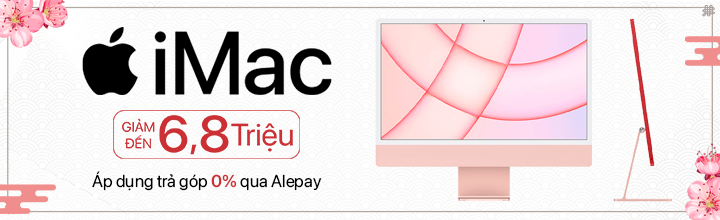


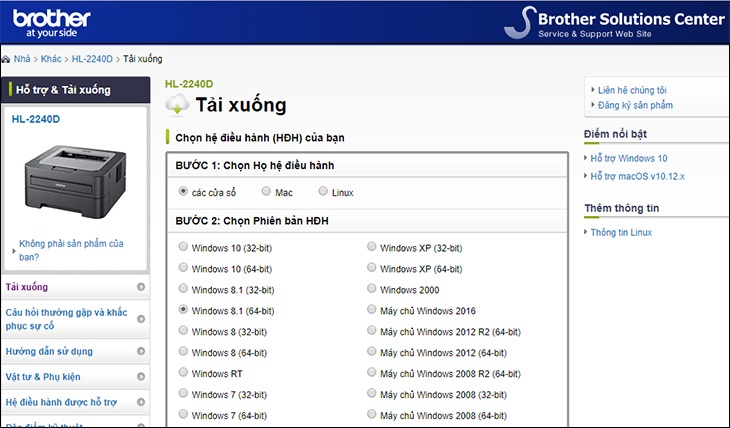
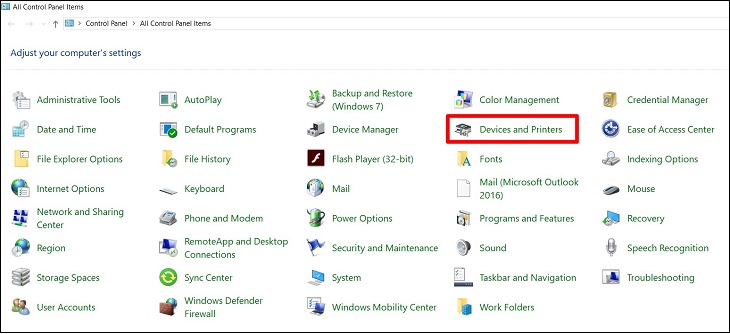
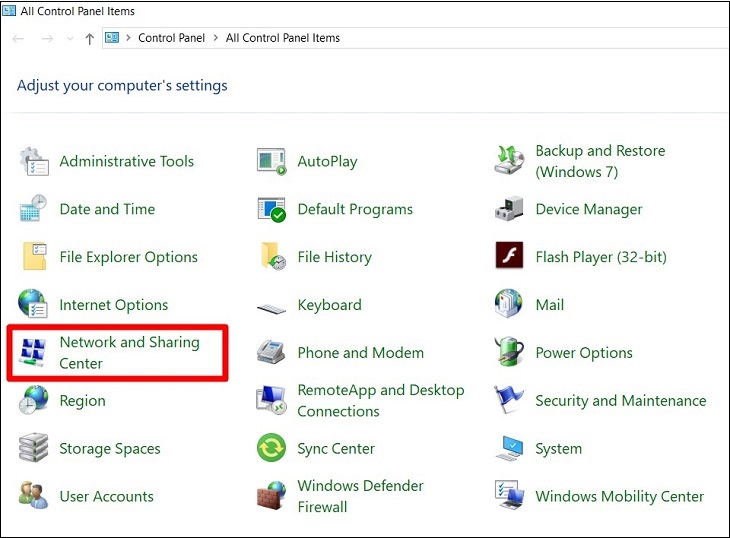
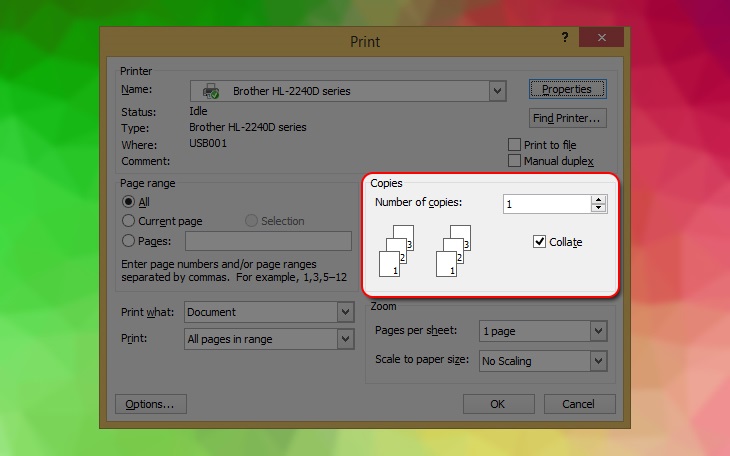
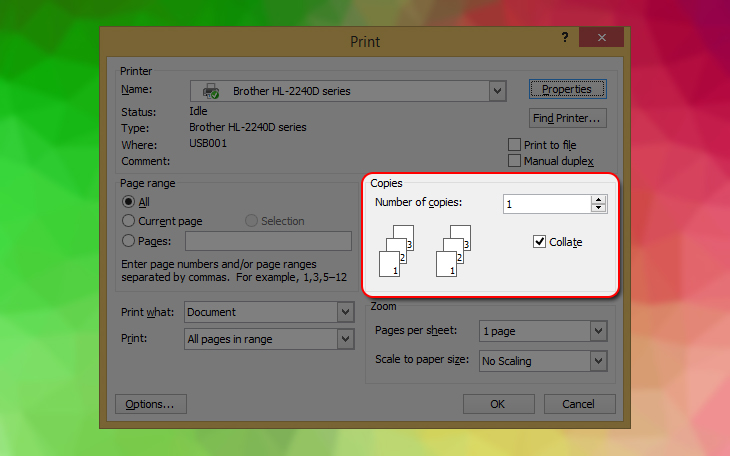
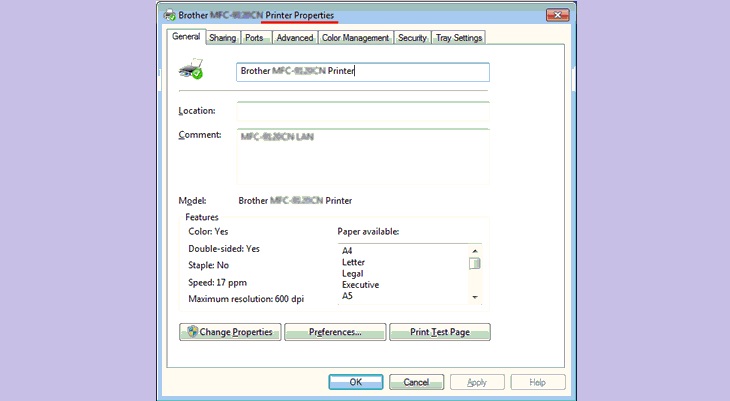
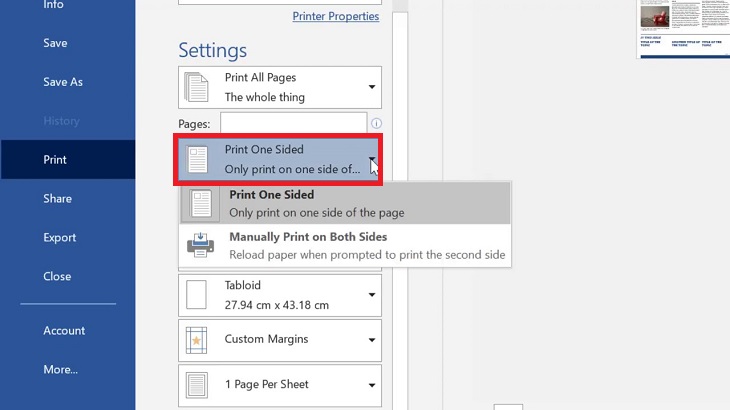
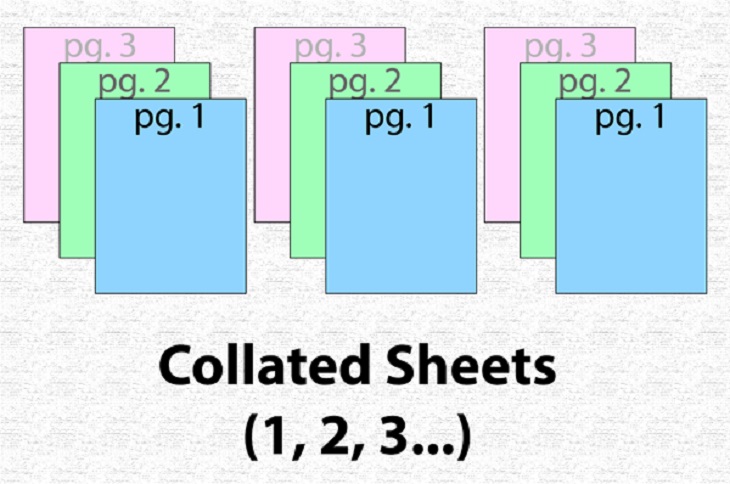
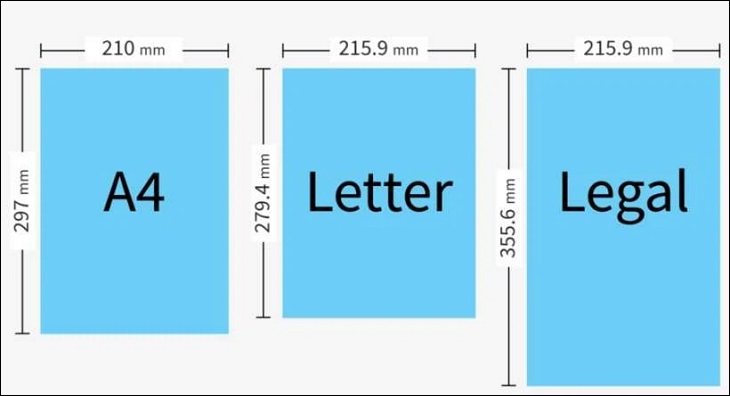
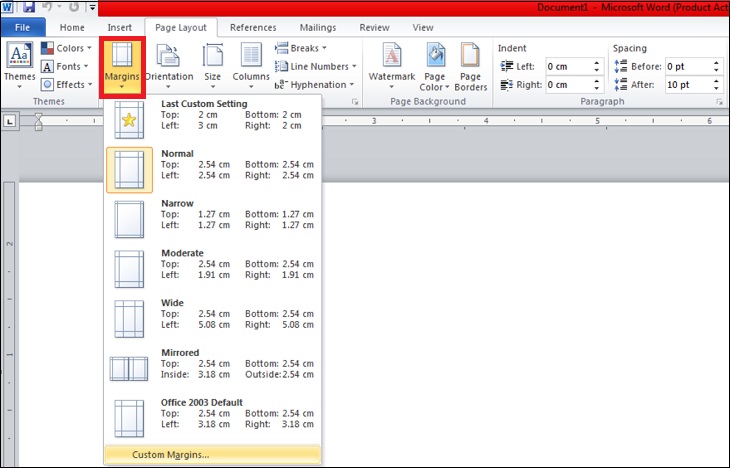
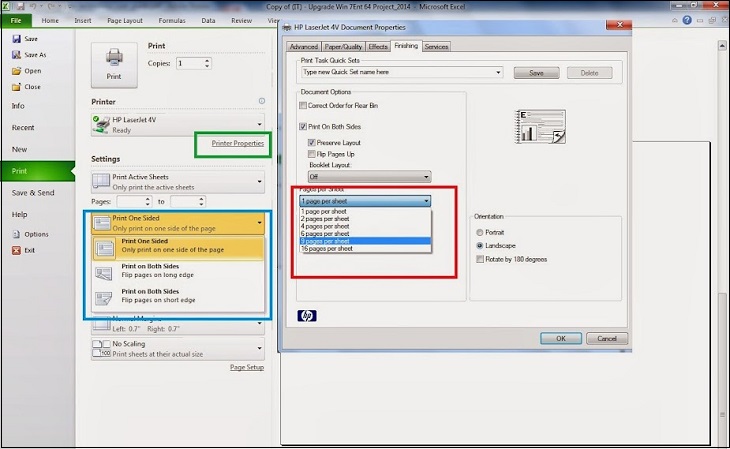









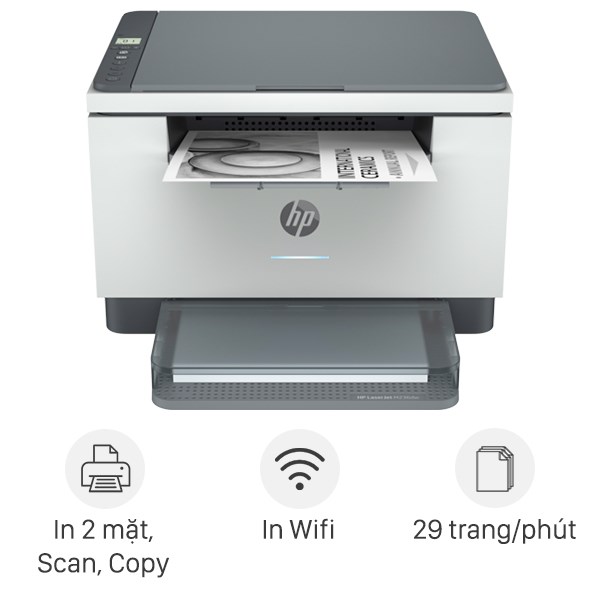
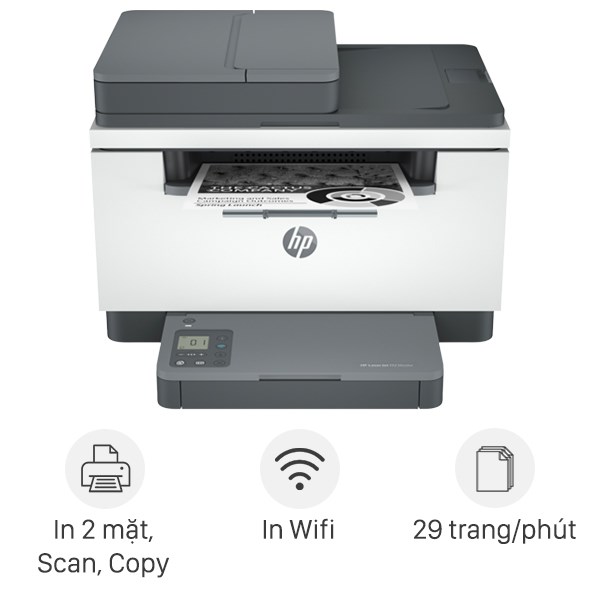

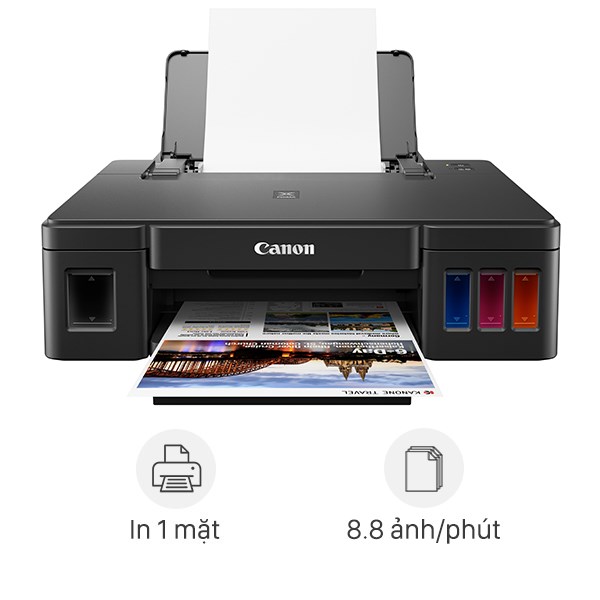
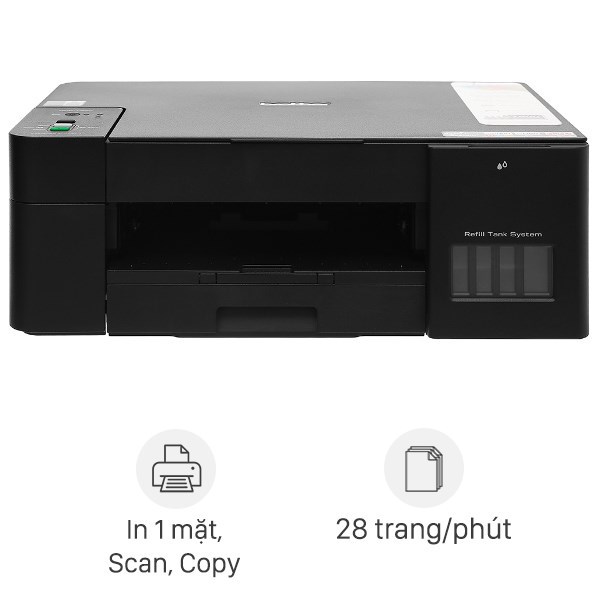



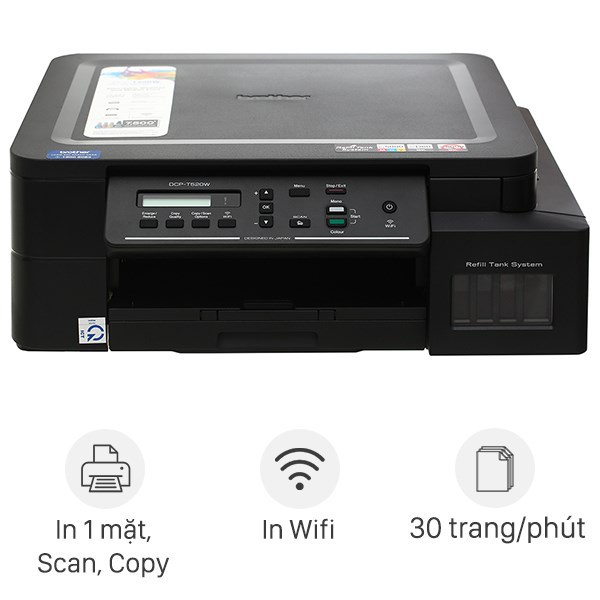






























.jpg)

.jpg)
.jpg)
.jpg)
.jpg)


.jpg)